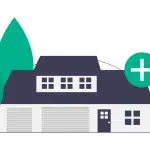Le trading en ligne n’a jamais été aussi facile. Vous pouvez configurer un compte et commencer à utiliser votre plateforme de trading en quelques minutes. Cet article vous aidera avec les toutes premières étapes dans le monde du trading avec la plate-forme de trading la plus populaire — MetaTrader 4.
Plan de l'article
Ce bref tutoriel vous aidera à :
- Gérer les informations d’identification de votre e-mail de bienvenue Eightcap ;
- Téléchargez la version la plus récente de MT4 pour votre bureau ;
- Installez MT4 sur votre PC Windows ;
- Vérifiez si votre compte est connecté ;
- Connectez-vous à votre compte avec EightCap ;
- Basculer entre les comptes de négociation ;
Étape 1 — Votre e-mail de bienvenue pour MetaTrader 4 avec Eightcap
Une fois que vous aurez terminé votre inscription à votre compte de trading en direct avec EightCap, vous recevrez un e-mail de bienvenue pour les nouveaux clients EightCap. Créer un compte L’ e-mail contient des liens qui vous permettront de télécharger la plateforme MetaTrader 4 pour Windows et MAC. Sélectionnez la version requise pour votre (dans ce cas, nous allons l’installer sur un PC Windows) pour télécharger le fichier d’installation.
Lire également : Les dividendes d'Orange face à la tourmente économique
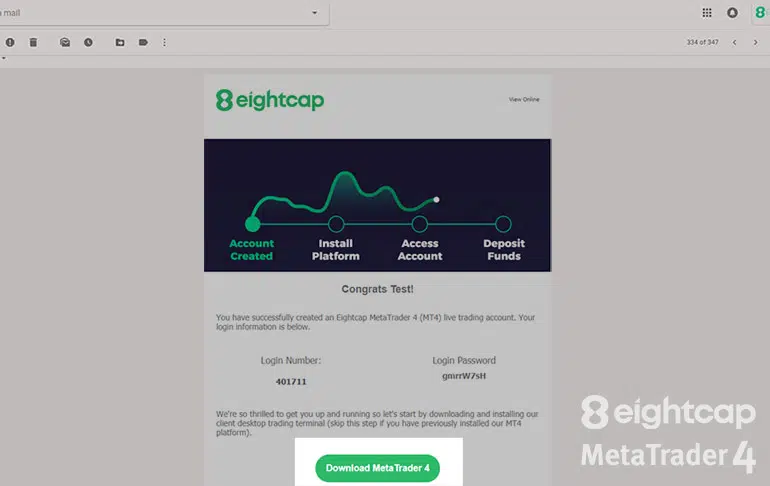
Vos informations d’identification MetaTrader 4
L’ e-mail contient également vos identifiants de connexion pour MetaTrader 4 :
Lire également : Quels sont les entreprises du CAC 40 ?
- Votre numéro de connexion, qui est le même que votre identifiant de compte avec EightCap,
- Mot de passe MetaTrader.
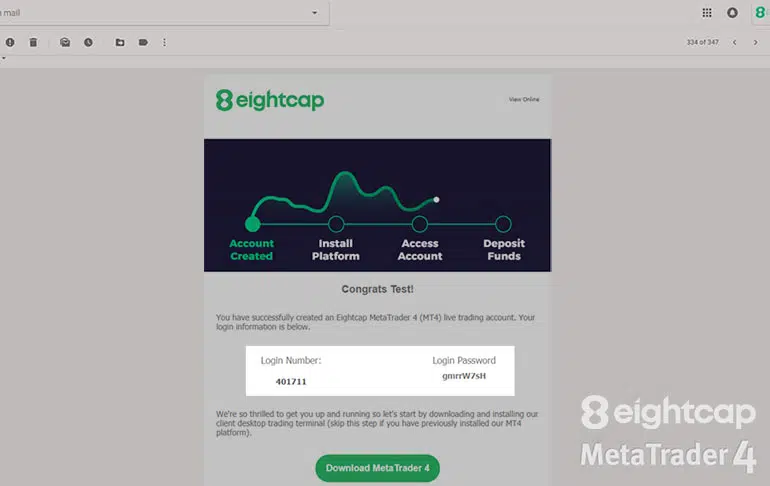
Vos informations d’identification du portail client
En faisant défiler le courriel vers le bas, vous trouverez également vos identifiants pour le portail client EightCap, accessible en ligne sur notre site Web. Cette section de l’e-mail comprend un lien direct vers le portail, votre mot de passe personnel du portail client et votre nom d’utilisateur (l’e-mail que vous avez utilisé pour vous inscrire auprès de nous). Dans le Portail Client, vous pouvez financer votre compte, retirer vos bénéfices, demander des modifications de levier et mettre à jour vos données personnelles.
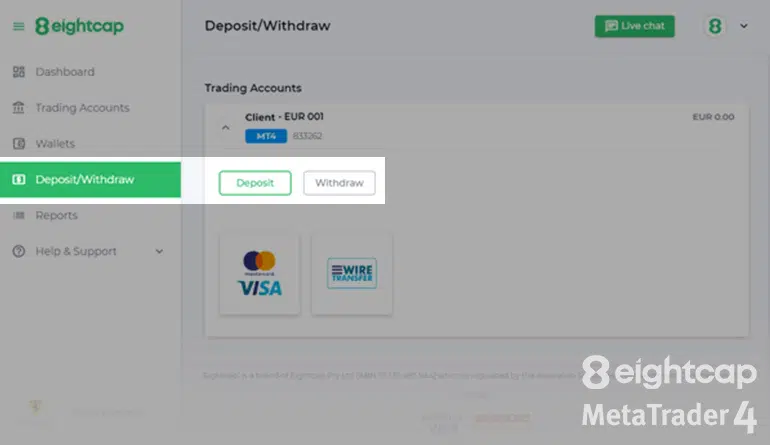
Étape 2 — Comment télécharger et installer MetaTrader
Une fois que votre téléchargement MetaTrader 4 est terminé, vous pouvez exécuter directement le fichier ou ouvrez-le dans son dossier sur votre PC.
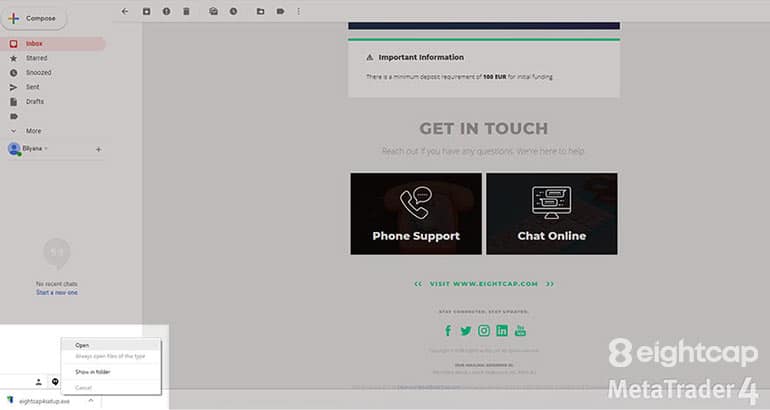
Une fenêtre d’installation apparaîtra. Cliquez sur « Suivant ».
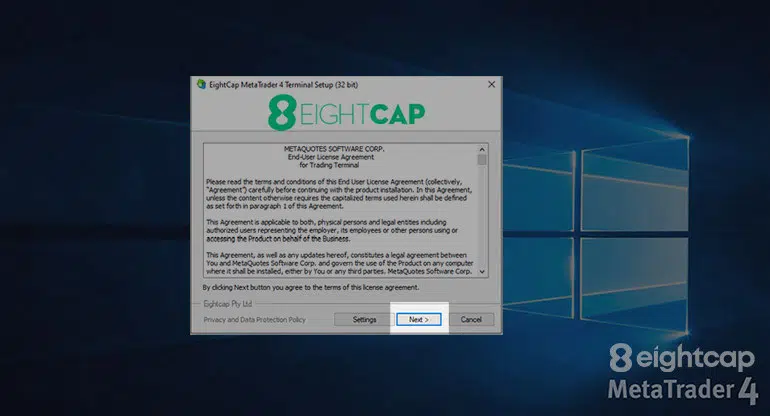
Une fois le processus d’installation terminé, cliquez sur « Terminer ».
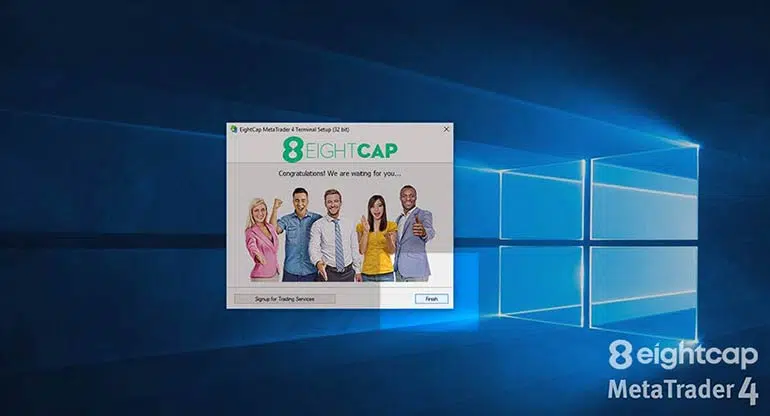
MQL5
Une fois l’installation terminée, votre navigateur ouvrira automatiquement une nouvelle fenêtre avec la page web MQL5, qui est un site officiel MetaTrader incluant documentation, forum, marché et guides sur l’utilisation de la plate-forme de trading.
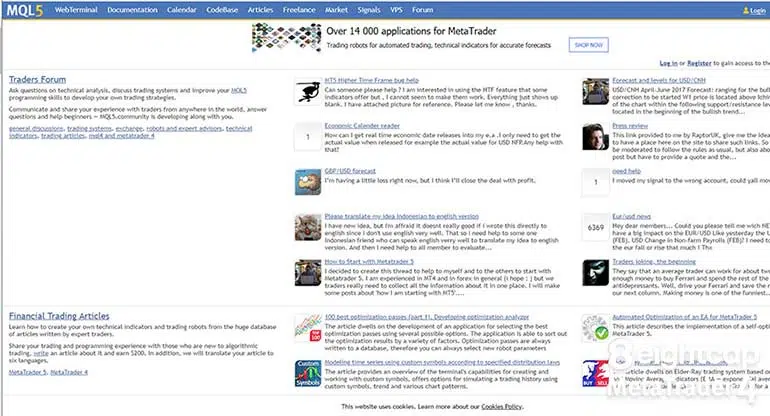
Si MetaTrader 4 ne s’ouvre pas automatiquement lorsque l’installation est terminée, accédez à votre bureau et ouvrez-le à partir du raccourci avec le logo EightCap.
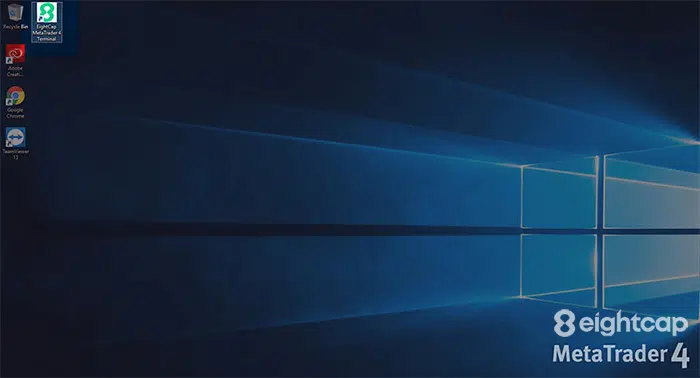
Étape 3 — Comment se connecter à votre compte de trading
Lorsque la plate-forme s’ouvre, vous remarquerez un indicateur de connexion dans le coin inférieur droit qui indique que vous n’êtes pas connecté. C’est parce que vous n’êtes pas encore connecté à votre compte et que le trading n’est pas encore activé.
Pour vous connecter à votre compte MetaTrader 4, accédez à la Menu « Fichier » et sélectionnez « Connexion au compte commercial ».
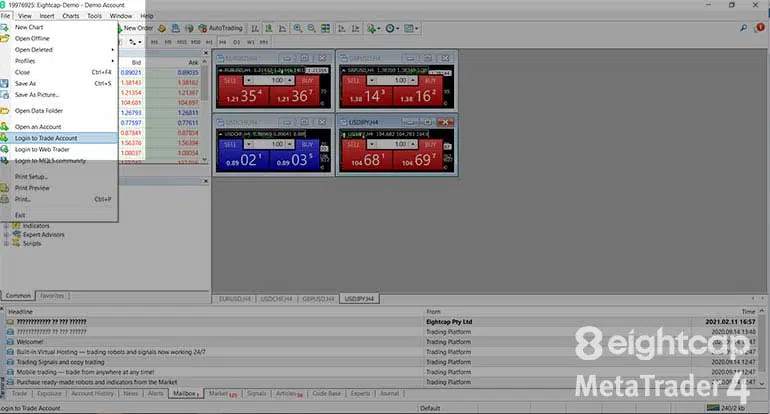
Une fenêtre de connexion apparaîtra.
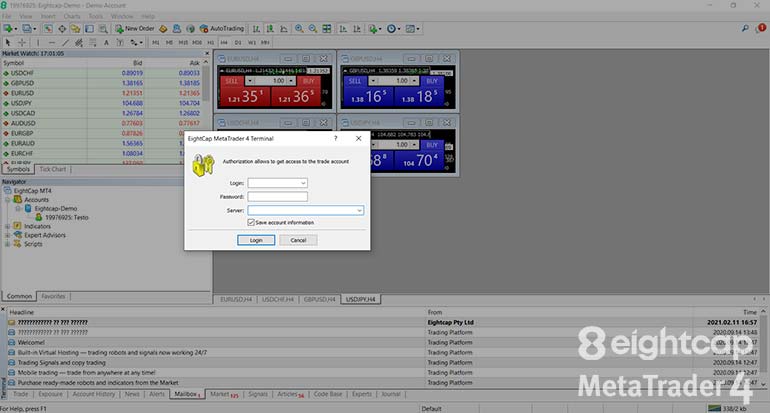
Retournez à votre e-mail de EightCap et copiez votre mot de passe et votre numéro de connexion (assurez-vous de ne pas copier les espaces vides).
Collez les dans la fenêtre de connexion. Assurez-vous de cocher « Enregistrer les informations du compte » pour activer la connexion automatique lorsque vous changez de compte ou rouvrez votre plateforme de trading.
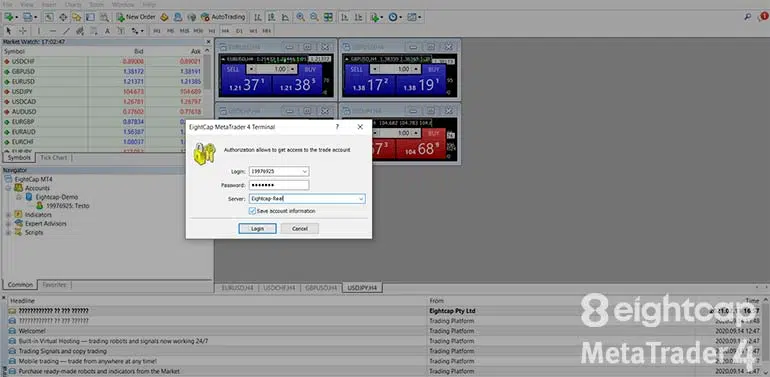
En outre, assurez-vous de sélectionner le bon serveur, « Eightcap-Real » pour les comptes de trading en direct.
Pour savoir comment changer votre mot de passe MT4, veuillez lire notre « Comment changer mon mot de passe MetaTrader 4 ? » tutoriel.
Établir une connexion
Si la connexion réussit, vous serez averti par un son de la plate-forme MetaTrader. Dans quelques instants, vous remarquerez que le placement des transactions est déjà disponible, et dans le coin inférieur droit, la connexion est maintenant en vert et mise à jour en continu.
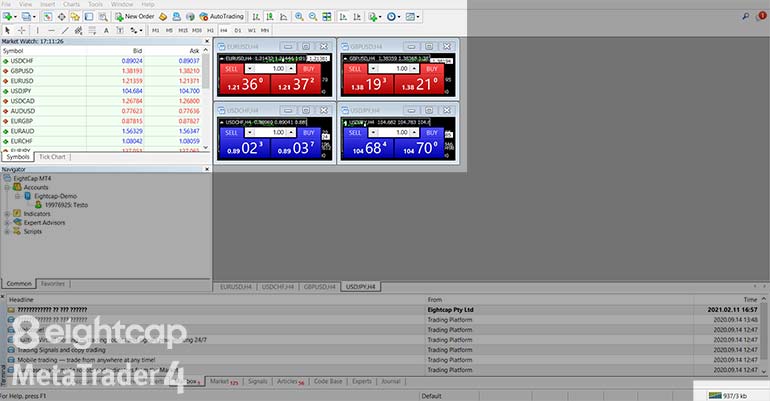
Basculement entre
comptes Dans le groupe Comptes de la fenêtre Navigateur, vous pouvez facilement basculer entre vos comptes de trading, ainsi que pour ouvrir de nouveaux comptes et supprimer des comptes. Ici, vous pouvez également accéder à vos comptes de démonstration. Si vous souhaitez améliorer vos compétences de trading avant d’utiliser votre compte Live, vous pouvez également ouvrir un compte Démo.
Pour ouvrir le menu contextuel, cliquez avec le bouton droit sur « Comptes ».

Sélectionnez le bouton « Connexion au compte commercial » pour ouvrir l’un de vos comptes déjà créés. Pour changer de compte, vous pouvez également double-cliquer sur le compte souhaité après avoir développé le menu des comptes en cliquant sur les cases « ». Une fenêtre contextuelle vous invite à confirmer votre mot de passe avant de vous connecter au compte.
Pour en savoir plus sur la fenêtre du Navigateur dans MT4, veuillez lire notre tutoriel « Utilisation des panneaux Navigateur et Market Watch dans MetaTrader 4 ».
Préparez-vous à placer vos premiers métiers — lisez « Comment ouvrir et fermer des trades dans MetaTrader 4 » de EightCap tutoriel.
Happytrading !